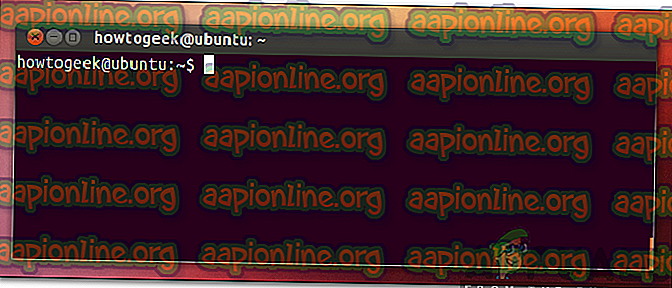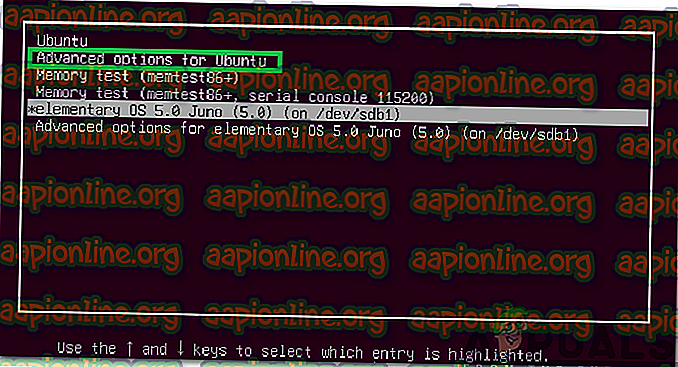Kako popraviti pogrešku "Neuspjeh u povezivanju s lvmetadom" na Ubuntu?
Ubuntu je besplatni i otvoreni izvorni Linux operativni sustav koji se uglavnom koristi za računalstvo u oblaku s podrškom za OpenStack. Ažuriranja se objavljuju svakih 6 mjeseci, a dolaze s proširenim značajkama i poboljšanjima performansi. Međutim, u posljednje vrijeme stiglo je puno izvještaja u kojima se korisnici ne mogu dignuti u operativni sustav i opaža se poruka " Neuspjelo povezivanje na lvmetad, pad natrag na skeniranje uređaja ".

Što uzrokuje pogrešku "Neuspjelo povezivanje s Lvmetadom" na Ubuntu?
Nakon što smo primili brojne izvještaje od više korisnika, odlučili smo istražiti problem i osmislili skup rješenja kako ga u potpunosti otkloniti. Također smo pogledali razloge zbog kojih se pokreće ova greška i nabrojali ih na sljedeći način.
- Nvidia upravljački programi: Za neke korisnike je vidljivo da su Nvidia upravljački programi uzrokovali problem s operativnim sustavom. Ponekad upravljački programi mogu neispravno raditi i ometati važne značajke sustava što može rezultirati pokretanjem ove pogreške.
- Oštećena / slomljena jezgra : U nekim se slučajevima vidjelo da ažuriranje kernela do najnovije verzije nije ispravno obrađeno i možda je došlo do puknuća / oštećenja u procesu zbog čega se može pokrenuti greška.
Sada kada imate osnovno razumijevanje prirode problema, krenut ćemo prema rješenjima. Obavezno ih provesti točno određenim redoslijedom kojim su predstavljeni kako bi se izbjegli sukobi.
1. rješenje: čišćenje Nvidia upravljačkih programa
Ako upravljački programi Nvidia ometaju određene funkcije sustava, može doći do pogreške. Stoga ćemo u ovom koraku potpuno deinstalirati Nvidia upravljačke programe s našeg računala pomoću naredbe purge. Za to:
- Ako se računalo ne pokrene, slijedite drugo rješenje prije nego što isprobate korake u nastavku,
- Pritisnite " Ctrl " + " Alt " + " T " tipke za podizanje terminala.
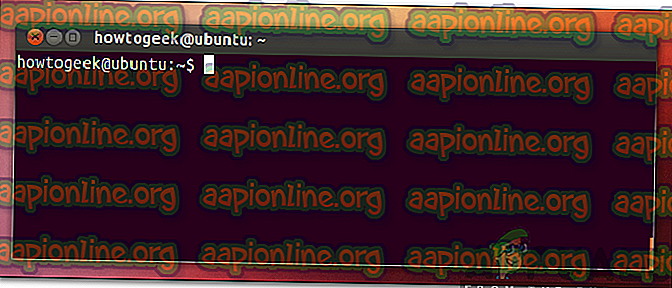
- Upišite sljedeću naredbu i pritisnite " Enter ".
sudo apt-get remove --purge '^ nvidia -. *'
- Ovo će izbrisati sve pakete koji se odnose na Nvidiju, međutim, treba raditi naredbu da bi Ubuntu mogao raditi.
- Upišite sljedeću naredbu i pritisnite " Enter ".
sudo apt-get install ubuntu-desktop
- Provjerite ima li problema i dalje.
2. rješenje: Dizanje u starije jezgre
Ako se novi kernel nije dobro obradio, može uzrokovati probleme tijekom pokretanja sustava. Stoga ćemo se u ovom koraku dignuti na stariju jezgru. Za to:
- Za vrijeme pokretanja pritisnite tipku Esc, F9 ili F3 da biste se podigli u BIOS.
- Odaberite " Napredne mogućnosti za Ubuntu " za pokretanje na zaslonu s opcijama Ubuntu.
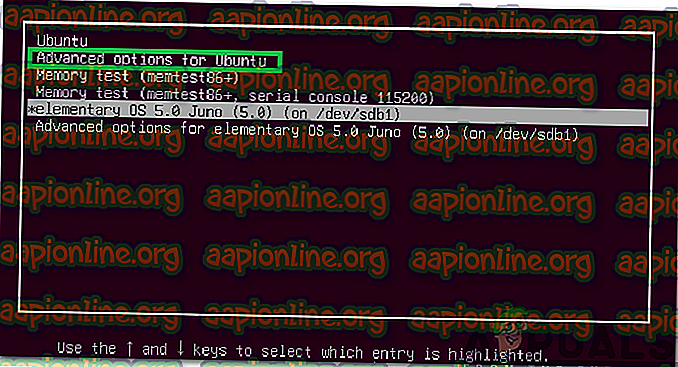
- Pomičite se tipkama sa strelicama i odaberite stariju verziju jezgre.
- Pritisnite " Enter " za odabir jezgre.
- Ponovno pokrenite računalo i pokušajte dignuti stariju jezgru
- Provjerite ima li problema i dalje.
3. rješenje: Obrada novog kernela
Problem se uglavnom pojavljuje ako noviji kernel nije pravilno obrađen. Stoga ćemo u ovom koraku pravilno obraditi novije jezgre. Provjerite jeste li već isprobali prvo rješenje navedeno u ovom članku i instalirali ispravne Nvidia upravljačke programe prije nego što pokušate rješenje.
- Uključite se u stariju jezgru prije nego što pokušate ovo koristeći drugo rješenje.
- Pritisnite tipke “ Ctrl ” + “ ALT ” + “ F3 ” istovremeno za pokretanje virtualnog terminala.

- Unesite sljedeću naredbu i pritisnite " Enter " za ažuriranje svega.
sudo apt-dobiti ažuriranje && sudo apt-get nadogradnju -y
- Unesite sljedeću naredbu i pritisnite " Enter " za uklanjanje starijih jezgara.
sudo apt-get autoremove
- Unesite sljedeću naredbu i pritisnite " Enter " da biste ponovno instalirali trenutnu jezgru
sudo apt-get install - ponovo instalirajte linux-image-4.13.0-32-generic
Napomena: Zamijenite brojeve u ovoj naredbi verzijom kernela koju želite instalirati. Verziju možete pronaći izvršenjem sljedeće naredbe.
uname -r
- Ponovno se pokrenite i provjerite nastaje li problem.